
发布时间:2021-12-24 11: 19: 35
品牌型号:LENOVO 80T3
系统:Windows 10 专业版 64-bit
软件版本:会声会影
字幕是优秀视频的重要组成部分,而字幕的样式、动画效果越吸睛,则越能引起观众的共鸣感。因此,今天为大家分享两种动态字幕视频的制作方法,分别是字幕滚动视频的制作以及纯字幕滚动视频的制作,希望大家喜欢。
一、字幕滚动视频制作
首先我们需要将视频素材导入,并将其拖到下面的视频轨道中。
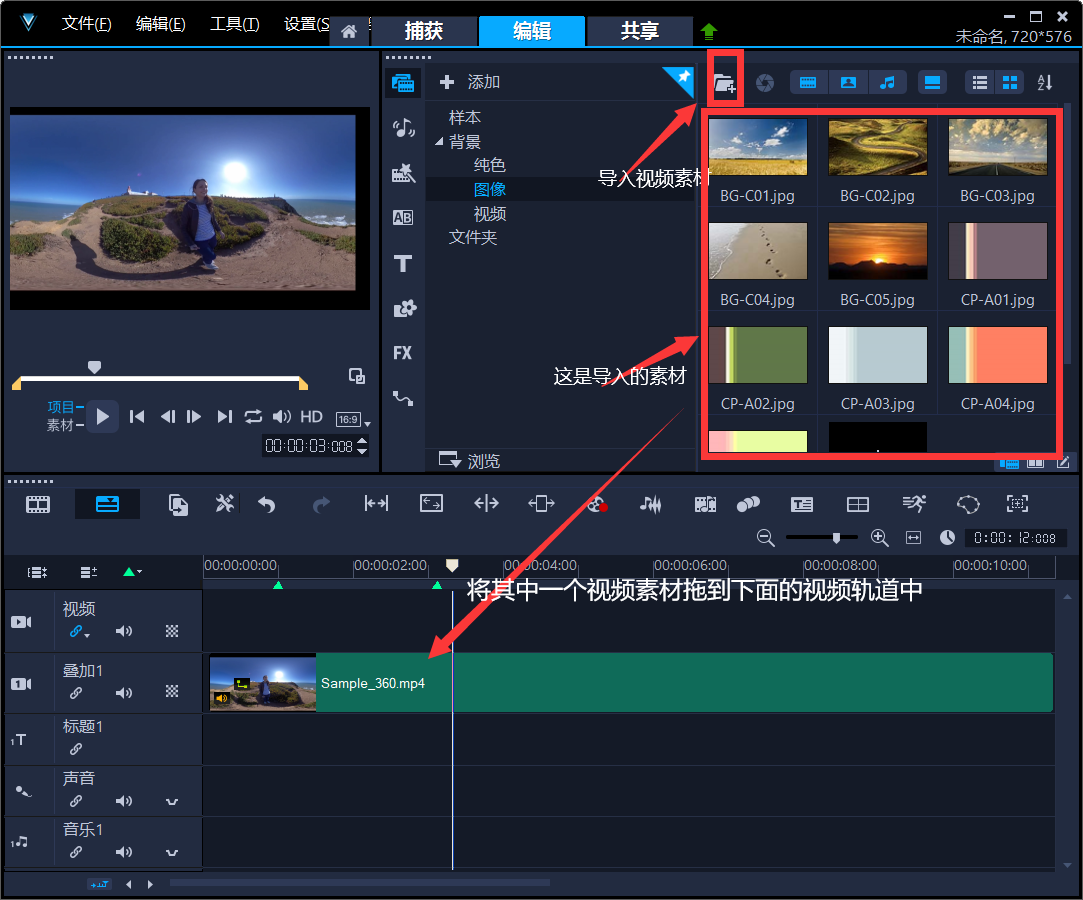
图1 导入视频素材
选中视频轨道中的视频,然后点击中部位置竖排标题栏的“T”图标,这时就会看到左边的视频中出现几个大字——双击这里可以添加标题。
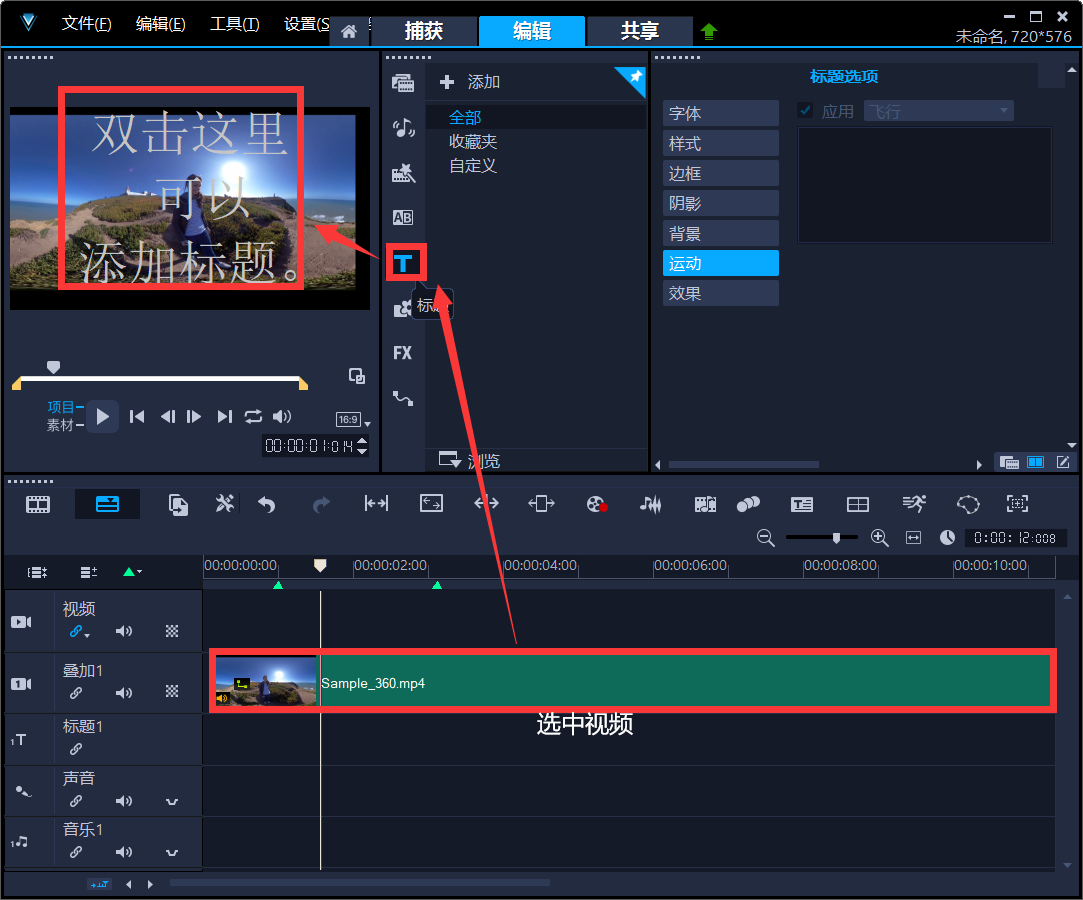
图2 添加标题
双击“双击这里可以添加标题”后,就可以对内容进行编辑了,同时通过拖拽标题框的方式更改其所在位置,由于这里需要做成动态字幕的效果,因此将其拖到视频的下部。此外,点击右边的“字体”,就会发现可以对字体的样式、颜色、字符间距以及字体大小等进行设置。
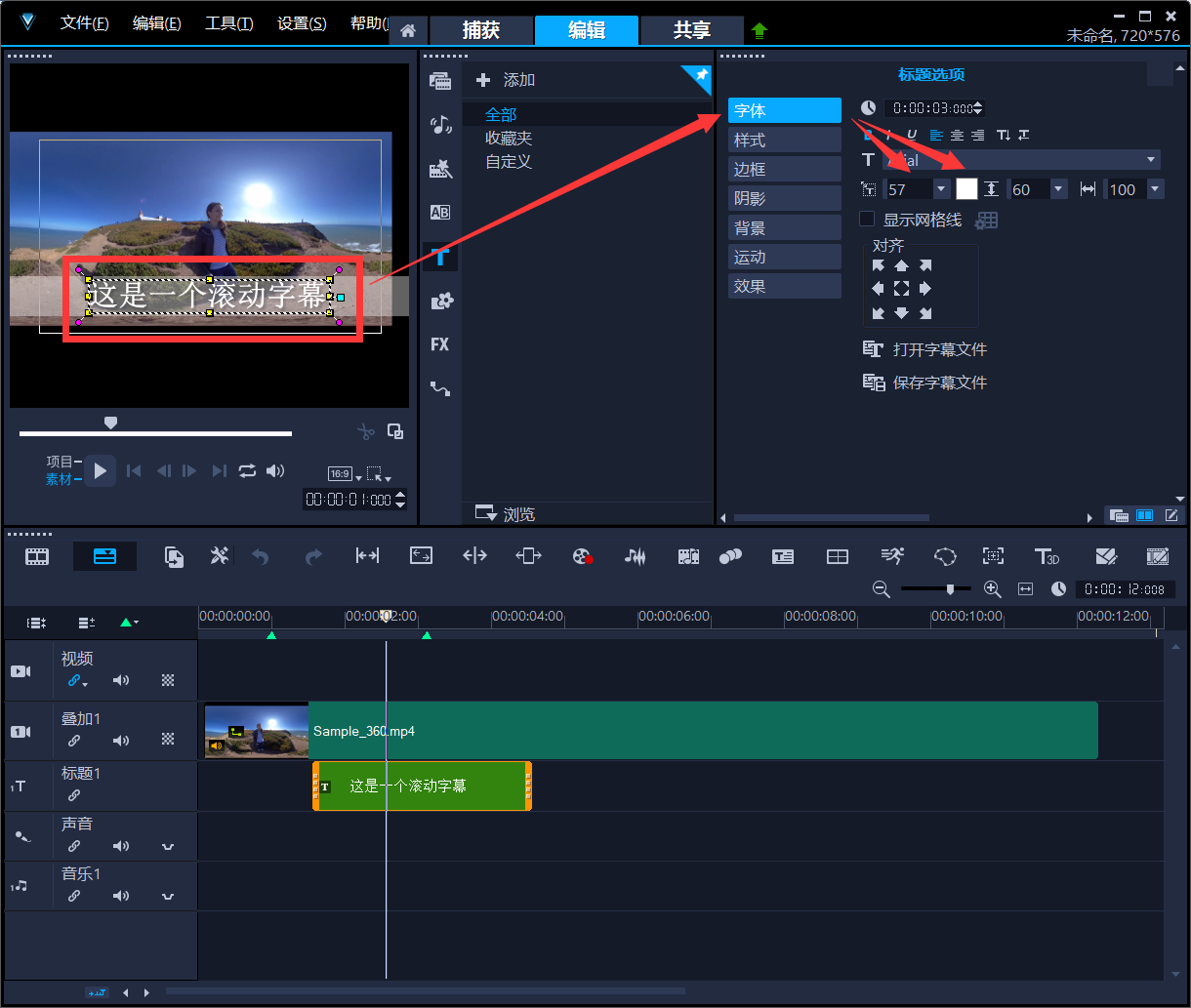
图3 添加字幕
点击视频中的字幕,然后点击“运动”,在应用选择框中选择“飞行”,接着点击下面飞行效果的第六个,如图上红色箭头所示。同时在右边的“起始单位”以及“停止单位”都选择“行”。
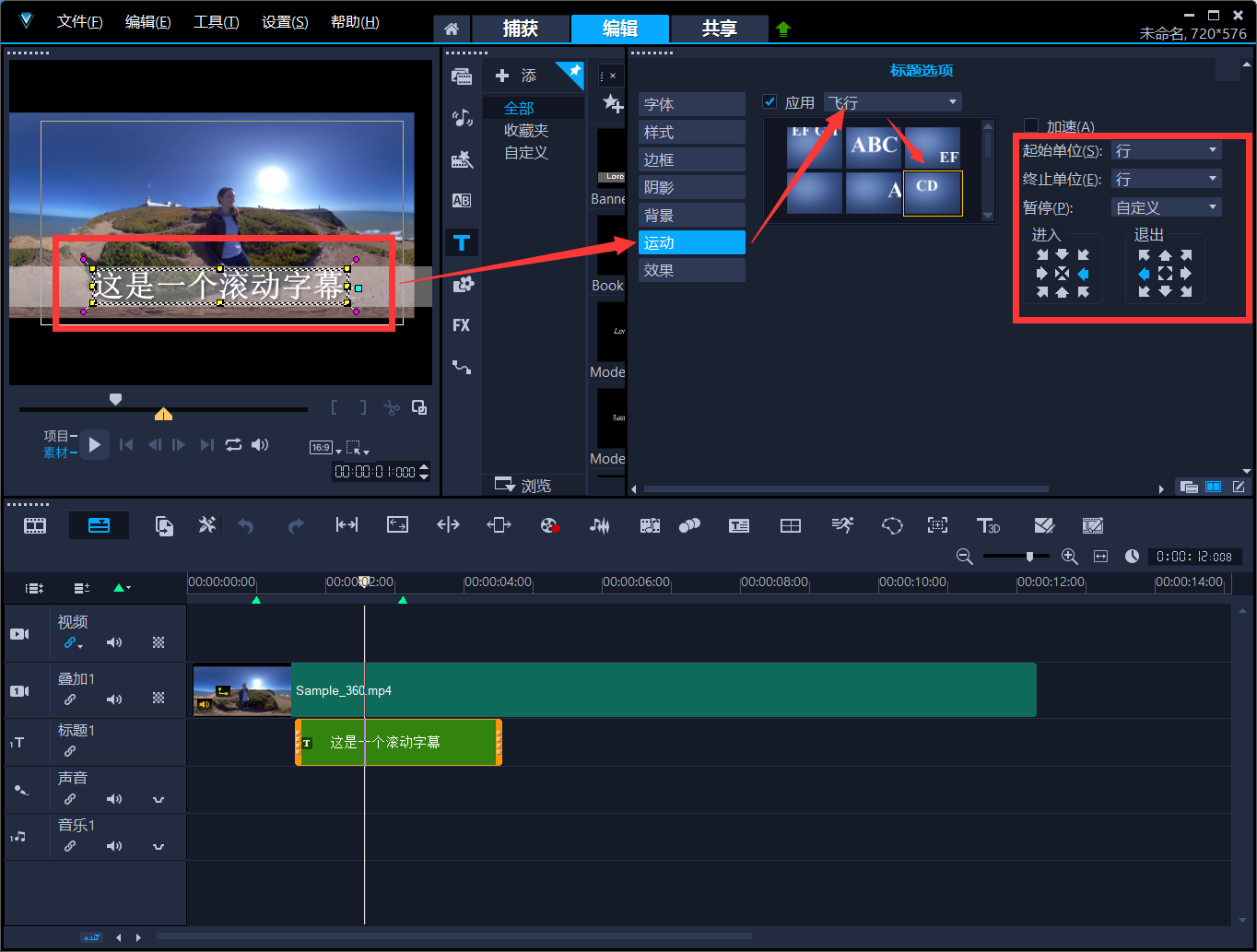
图4 设置字幕效果
下面的字幕条也可以根据视频的内容以及长度进行适当的拉宽。
二、纯字幕滚动视频制作
上面介绍了在视频中添加滚动字幕的方法,是不是很简单呢?那么纯字幕的滚动视频又是怎样制作的呢?请看:
只需要点击视频素材所在轨道的最左边的按钮。(温馨提示:当鼠标移到这个图标的时候,就会显示“禁用覆盖轨”。)
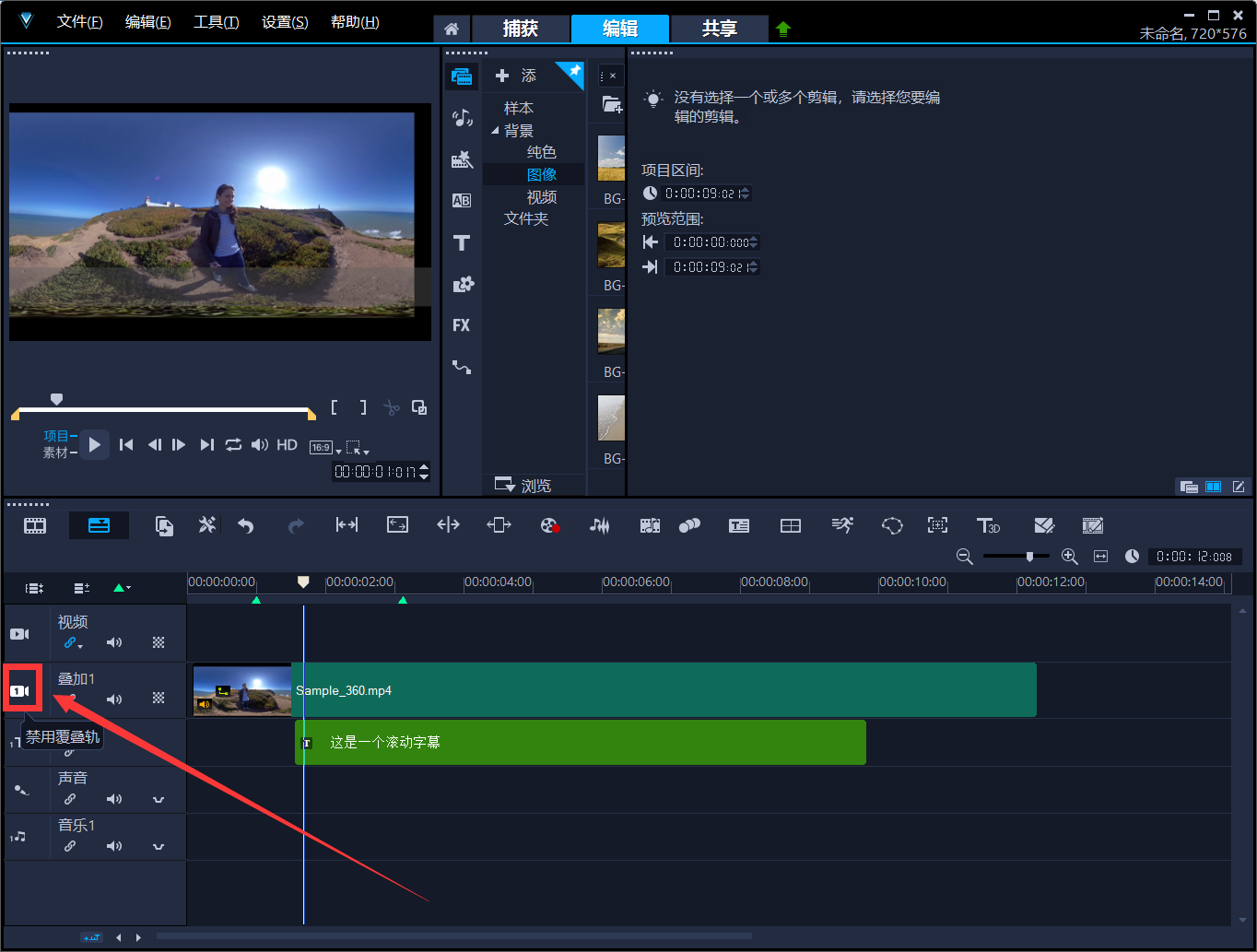
图6 禁用视频覆盖轨
视频覆盖轨被禁用以后,原视频素材就会被屏蔽掉,就实现了纯动态字幕的效果了。
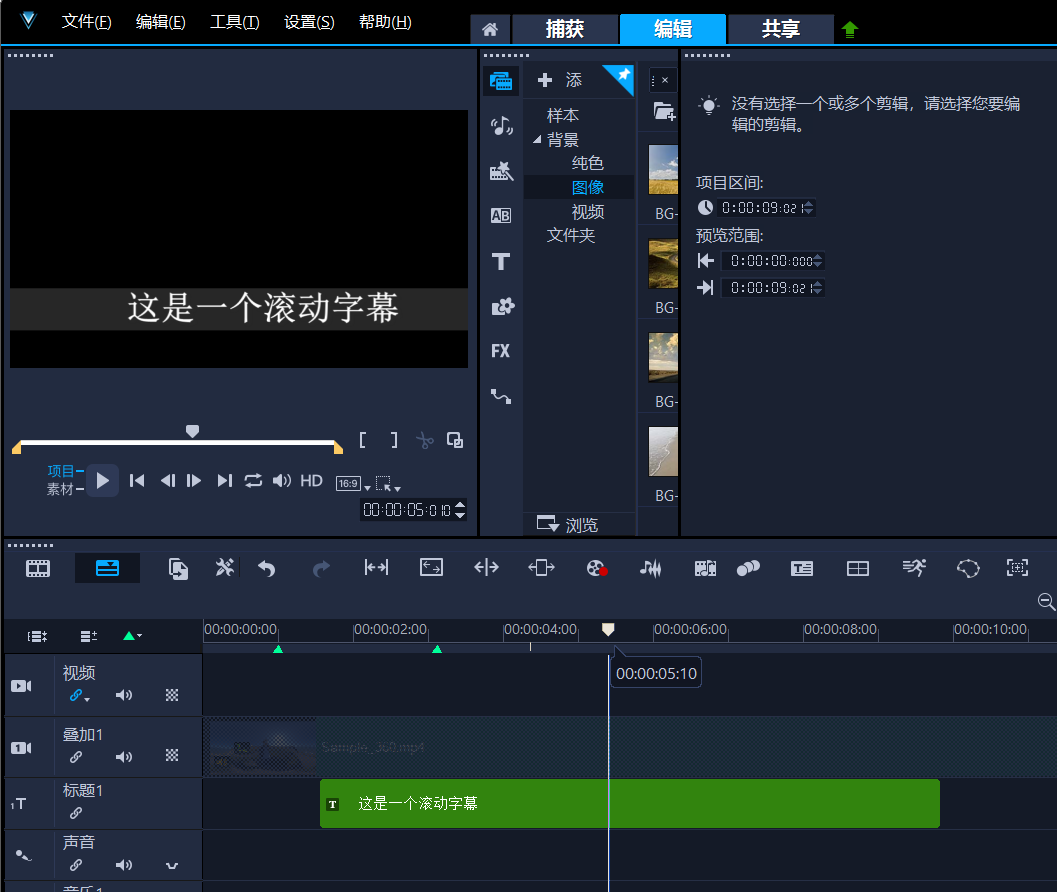
图7 纯字幕动态效果
以上介绍了字幕滚动视频的制作以及纯字幕滚动视频的制作,喜欢大家喜欢。
作者:落花
展开阅读全文
︾
不懂前期拍摄,也能制作小红书视频。由于硬件设备、人手数量、制作经费等条件的限制,很多剪辑师无法独立完成视频制作的完整流程。本文将会介绍一种全新的创作思路,帮助小红书用户打造自己的视频作品。有关小红书视频怎么制作,小红书怎么制作视频需要什么设备的问题,本文将进行详细介绍。
查看详情优质的视频需要精彩的片头加成,视频风格不同,片头种类也不同。而字幕片头凭借着它的多样性,与多种视频搭配也没有违和感。下面就和大家分享字幕片头怎么做,字幕片头在什么软件做的经验。
查看详情随着短视频行业的兴起,越来越多的普通人想在快手和抖音这类短视频平台发布视频。但很多人在视频剪辑方面还是小白,很多剪辑方面的知识不是太懂。这篇文章就一起来看看快手视频怎么制作字幕,快手视频怎么制作画中画。
查看详情